iOS 14 开始,当您使用不同的 Apple 设备时,您的 AIrPods 会自动切换。然后您的 AIrPods 始终连接到正确的设备,但这也可能是不可取的,可以关闭 AIrPods 的自动切换功能。
假设您通过AIrPods或AIrPods Pro在 iPad 上听音乐。电话突然响起,您在iPhone上接听。从iOS 14 开始,您的 AIrPods 将自动连接到iPhone,因此您可以在iPhone上进行免提通话。这在很多情况下都非常有用,尤其是因为您的AIrPods当您挂断电话时,它会自动切换回您的 iPad,您可以继续听音乐。但如果您同时使用两台设备,AIrPods 不断从一台设备移动到另一台设备可能会很不方便。通过这些步骤,您可以关闭 AIrPods 的自动切换功能。
适合与 AIrPods 自动切换的设备
提前知道的是,您需要某些设备和软件版本才能自动切换 AIrPods。它只有在你使用这些东西时才有效:
AIrPods(第二代或更新)
AIrPods 专业版
力量节拍
Powerbeats 专业版
独奏专业版
iPhone(iOS 14或更高版本)
iPad(iPadOS 14或更高版本)
Mac(macOS Big Sur或更新版本
因此,仅当您将上述音频产品之一与适当的软件版本结合使用时,自动切换才有效。如果您使用的是较旧版本的iOS、iPadOS或macOS,则无法自动切换到该设备。AIrPods 仅连接到使用相同Apple ID登录的设备。
禁用自动 AIrPod 切换
有两种方法可以防止 AIrPods 自动切换到错误的设备:取消切换或禁用每个设备的功能。
一、撤消交换
例如,当您的 AIrPods 自动从 iPhone 切换到 iPad 时,iPhone 顶部会出现一条通知,确认切换。然后点击顶部的向左箭头按钮以撤消此交换并将您的 AIrPods 重新连接到您当前的设备。
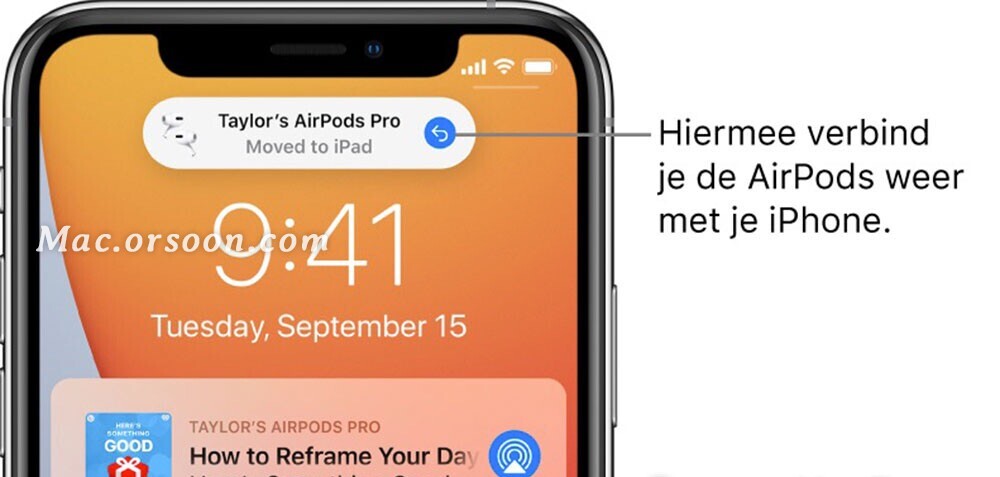
二、关闭自动切换
第二个选项是完全禁用该功能。您可以在每台设备上执行此操作:如果您不再希望AIrPods自动转到 iPad,但仍会转到Mac,则只能在iPad上将其关闭。您可以按如下方式执行此操作:
1.将 AIrPods 连接到要禁用自动切换的设备。
2.前往“设置”>“蓝牙”。
3.点击连接的 AIrPods 后面的 i。
4.点按连接到此 iPhone/iPad。
5.现在检查上次连接到此 iPhone/iPad 的时间。
此设置可确保 AIrPods 仅在上次手动连接到iPhone 或iPad时才转到 iPhone 或iPad。播放音乐时,它们不再自动切换到相关设备。
您可以通过打开控制面板并点击右上角的AIrPlay图标来手动连接。AIrPods 出现在蓝牙设备的概览中,以便您可以连接到它们。
以上就是有关“Mac—小技巧:关闭 AirPods的“自动切换”模式”,希望对你有所帮助!想了解更多Mac使用技巧,请关注Mac.orsoon.com!








